Vous n’êtes pas la première personne à vous demander ce que ce serait d’avoir un moniteur de bureau géant. Pensez à tous les jeux multitâches et immersifs que vous pourriez gérer si vous aviez un moniteur de 50 ou 60 pouces au lieu d’un moniteur standard de 24 pouces! Mais vous avez probablement remarqué qu’à mesure que les moniteurs grossissent, ils ont également tendance à coûter très cher.
Vous avez probablement déjà un grand écran dans votre maison, cependant – une télévision. À la fin de la journée, un téléviseur HD n’est-il pas simplement un écran d’ordinateur géant orienté salon?
Pas exactement. Bien que vous puissiez utiliser un téléviseur comme écran d’ordinateur dans la plupart des cas, cela ne signifie pas que c’est la meilleure option. En fait, il est probablement moins attrayant, pratique et utilisable que vous ne le pensez (sans parler, probablement pas si bon marché). Il y a une raison pour laquelle les téléviseurs HD 32 pouces bon marché ne s’envolent pas des étagères pour être utilisés comme écrans géants économiques.
Vous pouvez certainement utiliser un téléviseur HD comme écran de votre PC, et votre téléviseur peut également fonctionner à la rigueur si vous avez soudainement besoin
. Voici tout ce que vous devez savoir sur la façon de configurer un téléviseur comme écran d’ordinateur — et pourquoi vous ne le souhaitez peut-être pas.
Cela fonctionnera-t-il même?
La réponse courte: Oui. Vous aurez peut-être besoin d’un câble spécial, en fonction des sorties de votre PC et des entrées de votre téléviseur HD, et vous devrez vérifier quelques paramètres, mais vous ne devriez pas avoir trop de mal à connecter la plupart des PC modernes à la plupart des téléviseurs HD modernes.
Les téléviseurs HD modernes ont des sorties HDMI. Certains téléviseurs HD plus anciens ont des entrées DVI, et certains ont même des entrées VGA spécifiquement conçues pour « une utilisation sur PC. »Si votre carte graphique dispose d’une sortie HDMI, vous êtes prêt à partir: utilisez simplement un câble HDMI pour connecter votre PC à votre HDMI.

Toutes les cartes graphiques modernes (comme celle-ci
) comprennent au moins un port HDMI (deuxième à partir de la gauche, entre plusieurs ports d’affichage).
Brad Chacos / IDG
Si vous utilisez une ancienne carte graphique ou une carte mère qui ne dispose que d’une sortie DVI, vous pouvez accrocher un câble DVI-vers-HDMI bon marché et le brancher sur la sortie HDMI de votre téléviseur HD. Amazon vend
Supprimer le lien non-produit. Bien que certains téléviseurs HD plus anciens et certains ordinateurs plus anciens n’aient que des entrées / sorties VGA, ils ne sont pas un choix idéal. Le VGA est un signal analogique qui vous donnera une image beaucoup plus floue et de résolution inférieure à celle que vous obtiendrez avec un cordon HDMI ou DVI.
Si vous souhaitez utiliser votre téléviseur HD comme deuxième ou troisième moniteur, vous devrez peut-être utiliser un port différent, tel que la sortie DisplayPort de votre carte graphique. Dans ce cas, vous devrez utiliser un câble différent (
). Le principal avantage de l’utilisation de la sortie DisplayPort au lieu de DVI ou VGA est que HDMI et DisplayPort transportent à la fois des signaux vidéo et audio. Un câble DVI vers HDMI peut transmettre à la fois de la vidéo et de l’audio si votre carte graphique prend en charge l’audio HDMI via DVI — peu probable s’il n’a pas de ports HDMI — tandis que VGA ne transmet que de la vidéo. Si vous utilisez DVI ou VGA, vous devrez probablement connecter l’audio de votre PC au téléviseur HD séparément, ou utiliser des haut-parleurs externes ou un casque.
Résultat net? Essayez de vous en tenir aux connexions HDMI if ou DisplayPort vers HDMI si c’est possible. C’est la solution la plus simple.
Préparation de votre PC
Vous devrez également déterminer si votre carte graphique (ou les graphiques intégrés de votre PC) est capable de produire à la résolution de votre téléviseur HD. Pour ce faire, vous devrez d’abord trouver la résolution de votre téléviseur HD en consultant le manuel du fabricant. Certains téléviseurs HD ont des résolutions non standard; il n’est pas évident que votre téléviseur HD soit pris en charge. La plupart s’en tiennent cependant aux résolutions standard 720p, 1080p ou 4K. Ensuite, trouvez la résolution maximale prise en charge par votre carte graphique / carte graphique intégrée.
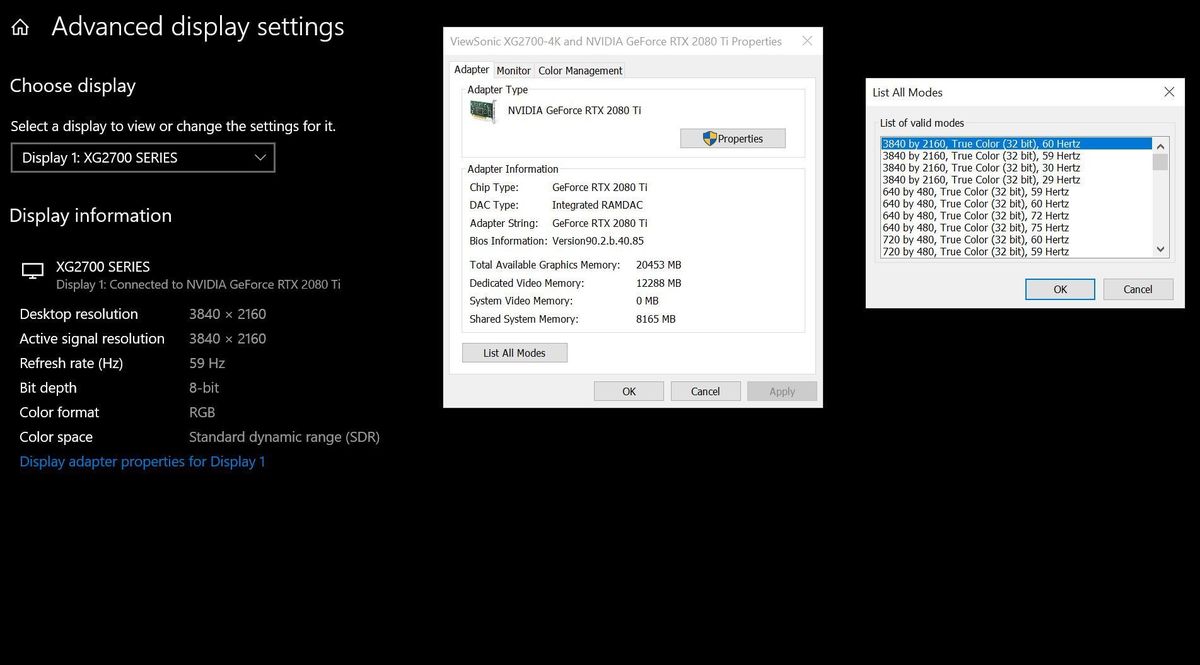
Ouvrez le menu Démarrer de Windows 10 et accédez à Paramètres > Système > Affichage > Paramètres d’affichage avancés > Propriétés de l’adaptateur d’affichage pour l’affichage 1. Dans la fenêtre qui apparaît, cliquez sur Liste tous les modes. Trouvez la résolution qui correspond à la résolution de votre téléviseur HD et sélectionnez-la.
Si vous utilisez le téléviseur HD pour compléter un écran d’ordinateur standard, suivez simplement notre guide sur
pour indiquer à Windows comment gérer les deux écrans.
Aura-t-il fière allure? Peut-être. Cela dépend de la façon dont vous utilisez votre téléviseur HD.
Caractéristiques de la TVHD à garder à l’esprit
Si vous transformez votre téléviseur HD en une centrale multimédia sur PC et que vous prévoyez de l’utiliser principalement comme plaque tournante de la télévision et du streaming – par ex. un écran que vous continuerez à voir à plusieurs mètres de distance — il aura probablement l’air bien. Mais si vous essayez de coller un téléviseur HD de 60 pouces sur un bureau, vous risquez davantage de vous retrouver avec des maux de tête et une fatigue oculaire.
Il y a quelques facteurs différents à garder à l’esprit si vous souhaitez utiliser un téléviseur HD comme écran d’ordinateur.
Densité de pixels
La densité de pixels, ou le nombre de pixels emballés dans un pouce carré d’écran (mesuré en pixels par pouce ou ppi), est le facteur le plus important à prendre en compte. Un écran d’ordinateur portable de 15,6 pouces avec une résolution de 1920 x 1080 a une densité de pixels de 141.21ppi, tandis qu’un écran HDTV de 32 pouces avec la même résolution a une densité de pixels nettement inférieure de 68, 84 ppi. Plus la densité de pixels est faible, moins l’image devient claire et détaillée.
Mais l’importance de la densité de pixels diminue avec la distance de visualisation. Plus vous vous éloignez d’un écran, plus la densité de pixels doit être faible pour que vous ayez une expérience de visionnage confortable. Vous n’aurez aucun problème à regarder un écran de 15,6 pouces / 141,21 ppi à deux pieds de distance, mais vous aurez beaucoup plus de mal à voir un écran de 32 pouces / 68,84 ppi à la même distance. C’est pourquoi un écran « Retina » sur l’iPhone a une densité de pixels de 326ppi, mais un écran « Retina » sur le Macbook Pro a une densité de pixels de seulement 226ppi.
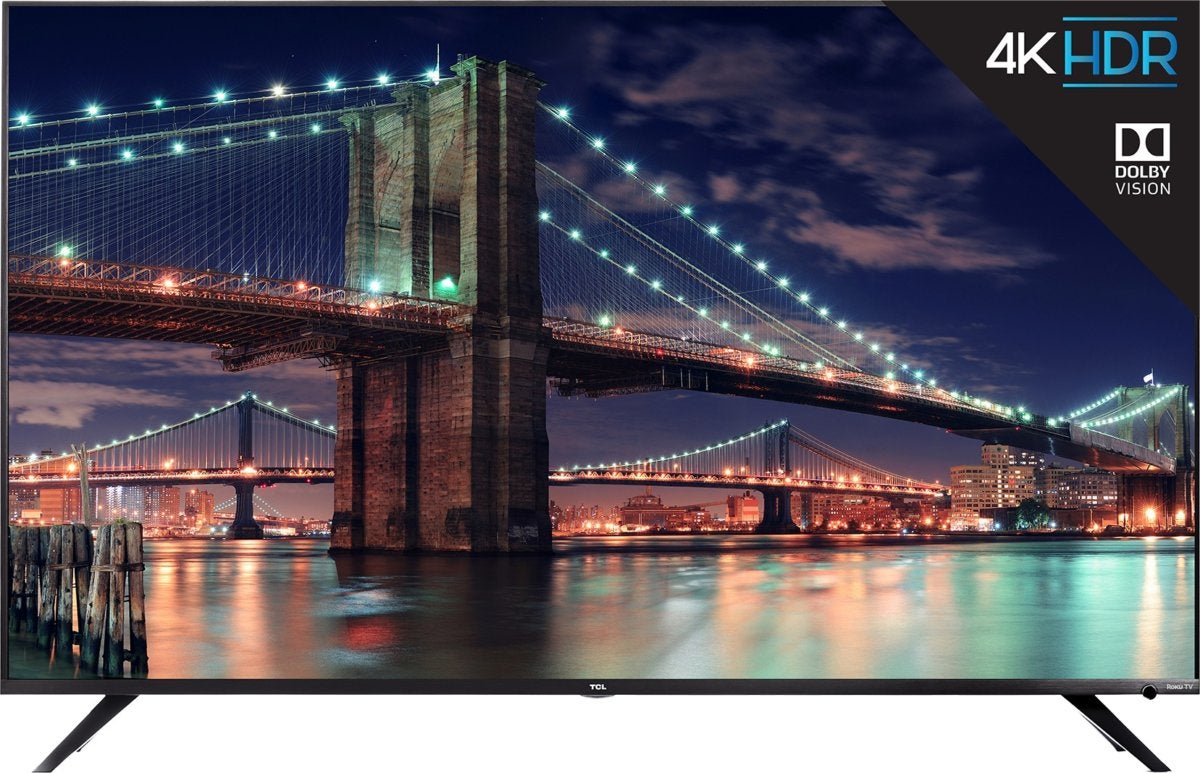
6 Série TV TCL.
Un utilisateur normal se trouve généralement entre deux et trois pieds d’un moniteur de bureau. Pour visualiser confortablement un moniteur à cette distance, vous devez viser 80ppi ou plus. Cela signifie que pour une résolution de 1920 × 1080 (1080p), votre écran ne doit pas dépasser 27.5 pouces en diagonale, et pour les ensembles 4K, vous voudrez max à 55 pouces, comme le
montré ci-dessus. C’est
.
Important: « 4K » n’est pas une norme du marché. Un téléviseur HD 4K peut signifier 4x720p (résolution 3840 × 2160) ou 4x1080p (résolution 4096 ×2160). La plupart des modèles utilisent 3840 × 2160, mais vous devez vérifier les spécifications exactes de votre modèle pour déterminer la densité de pixels.
Décalage d’entrée
est le délai entre le mouvement que vous effectuez sur votre périphérique d’entrée (dans ce cas, une souris et un clavier) et ce qui s’affiche sur votre écran. Alors que la plupart des écrans d’ordinateur donnent la priorité aux temps de latence minimes, les téléviseurs haute définition ne le font généralement pas — ils donnent la priorité au traitement vidéo (lent) à la place. Ces millisecondes supplémentaires peuvent ne pas sembler importantes, mais elles feront une énorme différence si vous essayez de faire quelque chose comme des jeux en ligne compétitifs.
DisplayLag maintient
, triable par type d’affichage. Un décalage d’entrée de moins de 30 millisecondes est considéré comme bon pour un téléviseur HD si vous l’utilisez comme un téléviseur HD. Pour un écran d’ordinateur, vous voudrez viser moins de 20 millisecondes, et plus vous pouvez descendre, mieux c’est.
Temps de réponse
Souvent confondu avec le décalage d’entrée, le temps de réponse décrit le temps nécessaire aux pixels d’un écran pour changer de couleur entre les scènes. Les téléviseurs haute définition et les écrans d’ordinateur peuvent avoir des temps de réponse très différents. Les téléviseurs HD ont tendance à privilégier des couleurs plus riches, un contraste plus élevé et des angles de vision plus larges, ce qui permet un temps de réponse plus long. Les écrans d’ordinateur ont tendance à supprimer une partie du traitement d’image et des angles de vision pour des temps de réponse plus rapides. Si vous utilisez un écran avec un temps de réponse plus lent, vous pouvez voir des « images fantômes » dans des séquences vidéo et de jeu rapides.
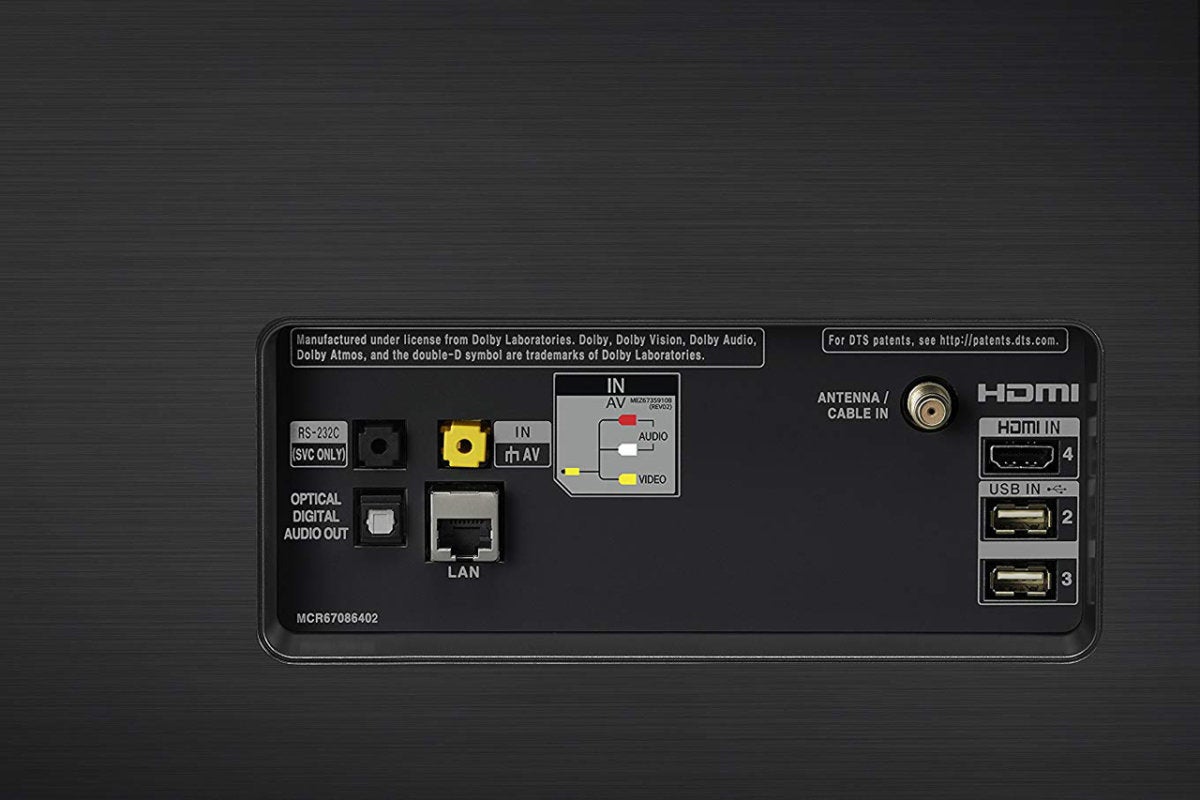
Faites également attention au type et au nombre de ports. Ce n’est qu’une des deux zones portuaires d’un téléviseur LG. De nombreux téléviseurs offrent également des ports plus proches du côté pour un accès facile.
Certains téléviseurs HD ont un paramètre « mode de jeu », qui réduit une partie du traitement de l’image pour améliorer à la fois le décalage d’entrée et le temps de réponse. Si vous envisagez de jouer à des jeux PC sur votre téléviseur, fouillez certainement dans les options de votre téléviseur HD pour voir s’il possède cette fonctionnalité.
Taux de rafraîchissement
Un autre facteur pouvant affecter les performances est le taux de rafraîchissement d’un écran. Le taux de rafraîchissement est le nombre de fois qu’un écran » rafraîchit » ou redessine son image chaque seconde. La plupart des écrans modernes ont un taux de rafraîchissement de 60 Hz, ce qui signifie qu’ils rafraîchissent leur image 60 fois par seconde. Mais vous avez probablement également vu des moniteurs de jeu et des téléviseurs HD haut de gamme avec des taux de rafraîchissement annoncés plus élevés — 120Hz, 144Hz ou même 240Hz. Cela peut cependant être trompeur, car un écran d’ordinateur avec un taux de rafraîchissement de 120 Hz peut ne pas être le même qu’un téléviseur HD avec un taux de rafraîchissement de 120 Hz.
La raison en est que le contenu que les gens regardent sur un téléviseur est produit à 24 images par seconde, 30 images par seconde ou 60 images par seconde. Le contenu que les gens voient sur un écran d’ordinateur peut être très différent — de nombreux jeux peuvent produire des fréquences d’images supérieures à 60 images par seconde si vous avez une carte graphique suffisamment puissante.
Un téléviseur HD avec un taux de rafraîchissement annoncé élevé peut utiliser une technologie de post-traitement pour atteindre ce taux, par exemple en créant des images supplémentaires pour améliorer le contenu, ou en ajoutant des images noires entre chaque image pour éviter le flou de l’image. La bonne nouvelle est que cela ne fera probablement pas de différence si vous ne jouez pas à des jeux PC à des fréquences d’images très rapides. Mais si vous avez un PC conçu pour la meilleure expérience de jeu possible, brancher un téléviseur HD au lieu d’un écran d’ordinateur signifie probablement que vous ne tirez pas le meilleur parti de votre machine.
Cela en vaut-il la peine ?
Il n’y a aucun mal à essayer de connecter votre ordinateur à un téléviseur que vous possédez déjà pour voir si cela fonctionne pour vous. Foncez!

Mentionné dans cet article
Moniteur FreeSync sans cadre ultra-mince Acer SB230 23 « 1080p IPS

Nos conseils varient si vous magasinez bien. Si vous cherchez à en tirer le meilleur parti, un téléviseur HD ne vous fera pas nécessairement économiser de l’argent sur un moniteur. En fait, si vous achetez un nouvel écran, je vous recommande de vous en tenir à l’écran d’ordinateur éprouvé. D’une part, les téléviseurs HD plus petits et moins chers ont généralement une résolution de 720p, et non de 1080p, tandis que les moniteurs à prix similaire seront presque toujours de 1080p. Donc, si vous cherchez quelque chose de moins de 27 pouces, un téléviseur HD sera probablement plus cher et de résolution inférieure.
Ces moniteurs 1080p moins chers prennent souvent en charge
ainsi, ce qui peut aider vos jeux à avoir une apparence fluide. Vous ne trouverez pas cela dans une télévision bon marché.
Si vous cherchez quelque chose de plus de 27 pouces, n’oubliez pas que la densité de pixels diminue considérablement à chaque centimètre que vous gagnez, et il y a une raison pour laquelle les fabricants de téléviseurs HD suggèrent de s’asseoir à plusieurs mètres de leurs écrans. Si vous avez besoin d’un écran multitâche comme un écran de travail / e-mail de près ainsi qu’un écran de cinéma / divertissement, vous voudrez quelque chose avec une densité de pixels suffisamment élevée pour que le texte ne soit pas pénible à lire — et même avec une densité de pixels élevée, un grand écran peut toujours causer une fatigue oculaire et du cou si vous vous asseyez trop près de lui.
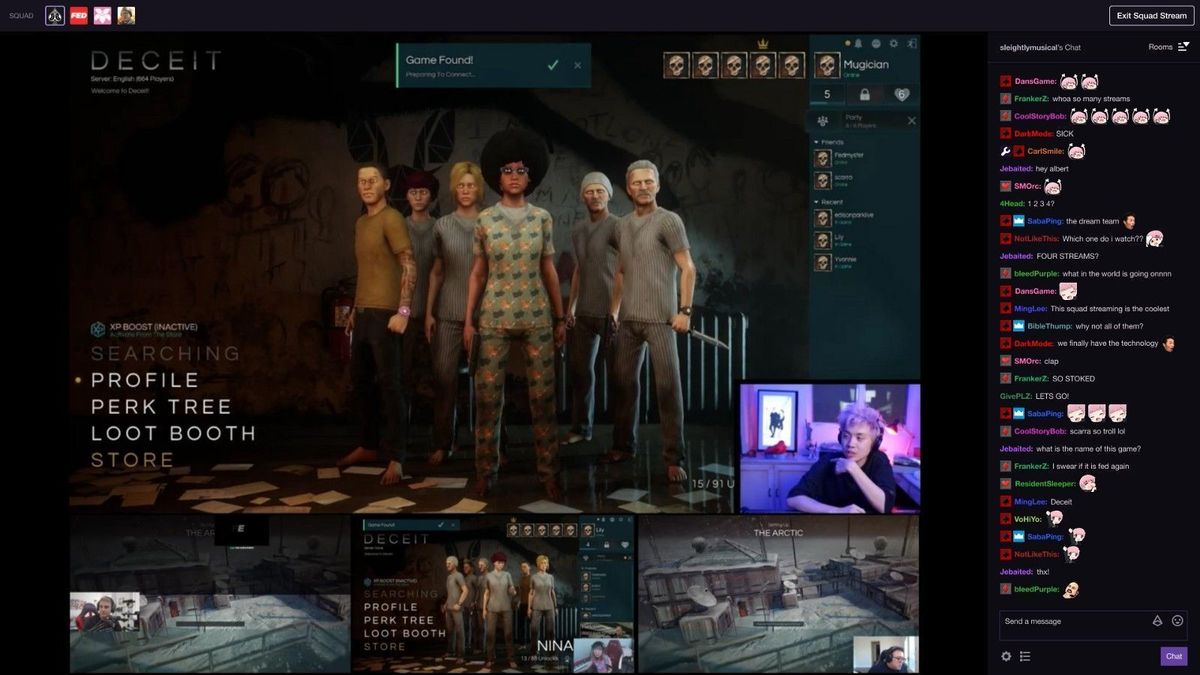
Un téléviseur HD en tant que moniteur secondaire est parfait pour diffuser Twitch, regarder Netflix ou garder un œil sur Twitter en temps réel.
Il existe cependant une situation idéale dans laquelle le HDTV-as-monitor brille.
Si vous souhaitez ajouter un écran supplémentaire à une configuration à un ou plusieurs écrans pour le divertissement – par exemple, pour que vous puissiez regarder Netflix ou Twitter pendant que vous écrivez des articles, ou pour que vous puissiez jouer à Skyrim sur un écran de 60 pouces – alors un téléviseur HD peut être très performant (et cool!) remplacement du moniteur. Des points bonus si vous avez un téléviseur HD supplémentaire qui traîne, ou si vous pouvez en ramasser un pour de la saleté pas cher.